Диагноза RAM 8 на прозорци и Windows 7, за оптимизиране на Windows 7 и Windows 10
Диагностика и отстраняване на проблеми в паметта на компютъра.
С помощта на софтуера:
Инструмент за тестване на паметта
Настройки за OS Windows 8. Windows 7 и Vista
RAM - основен и важен елемент на всяка конфигурация на компютъра и електронни устройства. Нормалната работа на системата е възможно само в случай на RAM функцията правилно.
Причината за различните видове проблеми в RAM паметта може да бъде оригинален брака допуска в производството на памет, неизправността на лошо захранване или компютър не рядко в нашата страна падове на напрежение. Проверка на инсталираните модули памет за наличието на недостатъци и грешки, можете да използвате вградените инструменти на операционната система "Диагностициране на проблеми с паметта на компютъра."
Ако използвате Windows 8.1 операционна система - отидете на отделни ръководството за експлоатация на RAM проверка.
Настройки за Windows 7 и Vista
Изпълнете следните стъпки, за да започнете инструмента за проверка:
Отваряне на менюто "Старт"
В "Търсене на файлове и програми", напишете фразата "Диагностика на паметта"
В полето за търсене, изберете "Диагностика на проблеми с паметта на компютъра"
В прозореца, който се появява, изберете един от следните начини:
Рестарт и проверка (препоръчително)
Валидиране на следващия път, когато стартирате компютъра си
Диагностика на паметта в Windows 8
За да стартирате диагностичната помощната програма, изпълнете следните стъпки:
Open лентата за търсене пряк път + (Win + Q) »
Въведете "Memory Diagnostics" и след това върху резултати от търсене "проблемите диагностика на компютъра с памет." Ако все още не сте обновен до Windows 8.1. Панел за търсене ще бъде, както следва:

В отворилия се прозорец изберете инструмента от следния текст:
Рестарт и проверка (препоръчително)
Валидиране на следващия път, когато стартирате компютъра си
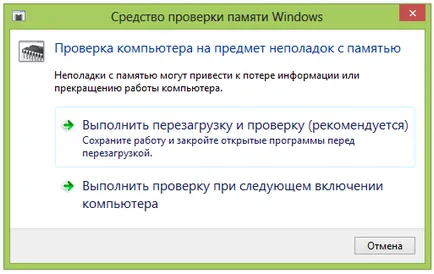
След изпълнение компютърът се рестартира, следната информация се показва на екрана на компютъра:
След като завършва диагностика на компютъра се рестартира автоматично, резултатите от сканирането ще бъдат показани по време на следващата стартиране и за вписване.

Освобождаването на допълнителни системни ресурси, като изключите неизползваните услуги на Windows 7.
С помощта на софтуера:
Windows услуга